荣耀10怎么投屏? 荣耀10投屏电视教程
荣耀10怎么投屏电视?现在的智能电视都能够共享手机屏幕的内容了,有了投屏功能,可以轻松在电视上面看大片。下面为大家分享荣耀10屏幕共享设置教程,希望可以帮助到大家。
荣耀10投屏电视教程
第一步:打开手机【设置】菜单,选择【设备连接】项目。将【多屏互动】开关开启。手机即开始搜索显示设备。点击搜索到的设备名称即可进行Miracast连接。

第二步:连接成功后,手机桌面就同步显示到了超级电视上,瞬间就让你拥有了一个超级大屏手机。

上述操作步骤在不同的超级电视和盒子上可能会存在一些差异,但是大体流程基本是一致的,目前很多超级电视就内置了一些多屏互动相关应用,也能达到同样的效果,如乐视超级电视内置的“多屏看看”。

前提条件:存在WLAN网络环境。投屏支持WLANdisplay协议设备(如小米盒子),Mirror协议(华为私有协议, 用华为密盒连接)和支持DLNA协议的设备(多媒体盒子)。
以上就是本篇文章的全部内容了,希望对各位有所帮助。如果大家还有其他方面的问题,可以留言交流,请持续关注脚本之家!
相关文章
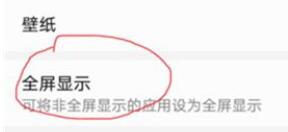 荣耀10怎么全屏显示?这篇文章主要介绍了荣耀10全屏显示教程,需要的朋友可以参考下2018-07-03
荣耀10怎么全屏显示?这篇文章主要介绍了荣耀10全屏显示教程,需要的朋友可以参考下2018-07-03
荣耀10 GT版怎么样 荣耀10 GT版和荣耀10有什么区别
"黑科技"加身,荣耀10 GT和荣耀V10 GT正式推出,荣耀这次主推的产品是“脱胎换骨”后的荣耀10——荣耀10 GT版,那么,荣耀10 GT版怎么样?荣耀10 GT版和荣耀10有2018-07-03
荣耀Play和荣耀10哪个值得买?荣耀Play和荣耀10配置外观拍照全方位对比
前不久,荣耀先后发布了荣耀10和荣耀Play两款手机,很多朋友将荣耀Play和荣耀10进行比较,那么荣耀Play和荣耀10哪个值得买?这篇文章主要介绍了荣耀Play和荣耀10配置外观拍2018-06-13 通过录屏功能,可以将手机上的精彩瞬间录制下来,并分享给好友,那么,华为荣耀10怎么录屏呢?接今天小编就给大家分享荣耀10录屏的三种方法,简单又实用哦2018-06-12
通过录屏功能,可以将手机上的精彩瞬间录制下来,并分享给好友,那么,华为荣耀10怎么录屏呢?接今天小编就给大家分享荣耀10录屏的三种方法,简单又实用哦2018-06-12 最近,很多网友问小编华为荣耀10可以隐藏刘海吗?荣耀10是可以隐藏刘海屏的,而且方法还很简单,那么,荣耀10怎么隐藏刘海呢?今天小编就给大家详细介绍一下2018-06-11
最近,很多网友问小编华为荣耀10可以隐藏刘海吗?荣耀10是可以隐藏刘海屏的,而且方法还很简单,那么,荣耀10怎么隐藏刘海呢?今天小编就给大家详细介绍一下2018-06-11
荣耀play和荣耀10哪一款更好?荣耀play和荣耀10对比评测
荣耀play手机外观采用的是采用19.5:9比例6.3英寸刘海全面屏,搭载的是麒麟970八核心处理器,本文为大家介绍的是该手机与另外一款搭载麒麟970处理器手机之间的对比介绍,需2018-06-11
双摄像头手机买哪个 荣耀10、OPPO R15和vivo X21手机推荐
伴随着智能手机的快速发展,如今手机在各方面的技术日益成熟,尤其是在拍照技术方面更是发展迅速,有的手机甚至可以代替单反。今天小编就为大家带来了几款双摄像头手机推荐2018-05-13
荣耀10对比vivo X21哪个好?vivo X21与荣耀10区别对比详细评测
荣耀10和vivo X21都是主打高颜值、拍照的热门旗舰机,且售价相近,那么,荣耀10对比vivo X21的区别有哪些?以及荣耀10和vivo X21买哪个好呢?对此,本文就为大家带来了vivo2018-05-07
荣耀10虚拟按键可以设置吗?荣耀10怎么设置虚拟按键或悬浮球?
最近,很多网友问小编荣耀10虚拟按键可以设置吗?荣耀10是可以调出类似iPhone x的虚拟按键,为了更好的帮助大家使用荣耀10,今天小编就教大家荣耀10怎么设置虚拟按键或悬浮2018-05-04 小米6X和荣耀10同为最新的全面屏手机,把并且还都是主打AI拍照技术,外形都非常高颜值,在价格方面,荣耀V10是略胜一筹的,那就是比较贵,这两款手机究竟哪一款更好呢?需2018-04-28
小米6X和荣耀10同为最新的全面屏手机,把并且还都是主打AI拍照技术,外形都非常高颜值,在价格方面,荣耀V10是略胜一筹的,那就是比较贵,这两款手机究竟哪一款更好呢?需2018-04-28


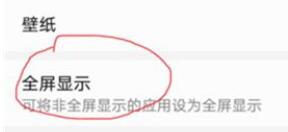









最新评论